La PS Vita tiene tarjetas de memoria con una capacidad de 4, 8, 16 y 32 GB. Es común que un jugador compre un modelo más barato y en consecuencia con poca capacidad, para en un futuro elegir otro con una capacidad de almacenamiento mayor. Por desgracia, Sony bloquea el libre uso de varias tarjetas con la misma cuenta de PlayStation Network, sin embargo, es posible sustituirlos sin perder contenido realizando una simple copia de seguridad.
Para hacer esto, necesitarás tu tarjeta original y la nueva tarjeta con la que vas a cambiarla. Además también vas a necesitar el cable USB de la PS Vita. Este procedimiento se realiza en un PC, computadora u ordenador, como quieras llamarlo.
Paso 1. El primer paso es sincronizar todos tus trofeos de la PlayStation Network online. Estos no se guardaran en la tarjeta de memoria, por lo tanto es necesario hacer este procedimiento para que no pierdas ninguno de ellos.
Paso 2. Después de esto, conecta la PS Vita en un ordenador con el cable USB y escoge la opción de Administrador de contenido en el menú de la PS vita.
Paso 3. Después de que el PC reconozca la PS Vita, ingresa en el Administrador de contenido y escoge la opción Backup.
Paso 4. El backup será iniciado y debes esperar sin desconectar el dispositivo ni sacar la tarjeta de memoria. El backup puede tomar un tiempo en realizarse, en tarjetas de memoria de 8 GB, puede tardar hasta unos 20 minutos.
Paso 5. Una vez que se ha realizado el backup, desconecta la PS Vita y retira la tarjeta de memoria. Introduzca el nuevo logo y luego conectar la PS Vita de nuevo.
Pas 6. Espera un momento hasta que la PS Vita configure automáticamente la neuva tarjeta de memoria, luego ingresa nuevamente en la opción de Administrador de contenido y escoge Restaurar Backup.
Paso 7. Selecciona el backup que vas a restaurar (más que seguro que solo tengas uno) y espera a que el proceso termine, esto también suele demorar unos minutos.
Pas 8. Al final, la PS Vita se reiniciara. Cuando se conecte nuevamente, tendrás todo el contenido de tu PS Vita (incluidos los fondos de pantalla) nuevamente.
Estos son los pasos para cambiar la tarjeta de memoria de la PS Vita sin perder contenido.


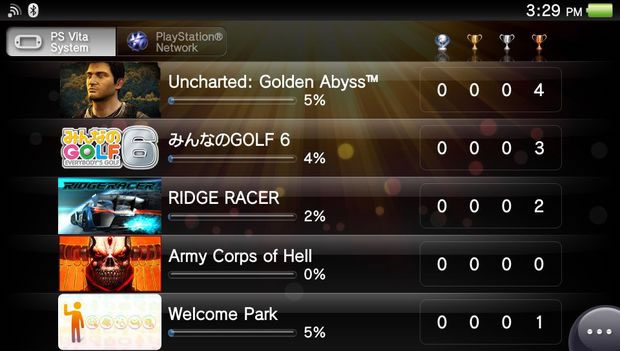
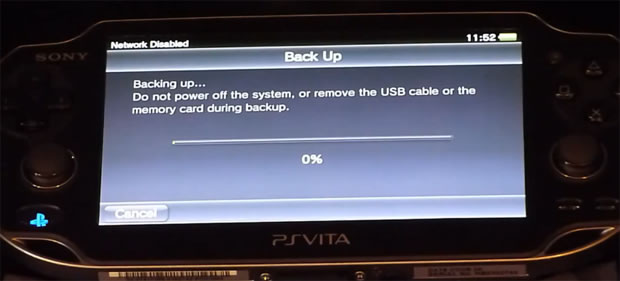






Muchas gracias por la ayuda! Me ha venido genial!
Bastante efectivo, simple y preciso.